
Bạn có cần định dạng thiết bị USB thành Fat32 trên PC Linux của mình không? Không thể tìm ra cách định dạng hệ thống tệp? Chúng tôi có thể giúp! Hãy làm theo khi chúng tôi chỉ cho bạn cách định dạng thiết bị USB thành Fat32 trên Linux!
Định dạng thiết bị USB thành Fat32 – Tiện ích đĩa Gnome
Ứng dụng Gnome Disk Utility là cách nhanh nhất và dễ dàng nhất để người dùng Linux định dạng thiết bị USB thành Fat32. Lý do? Nó có giao diện người dùng dễ sử dụng, hỗ trợ định dạng Fat32 và hỗ trợ các tính năng như “định dạng nhanh”.
Để bắt đầu quá trình định dạng, bạn cần cài đặt Gnome Disk Utility trên máy tính của mình. Thật không may, mặc dù Gnome Disk Utility đi kèm với nhiều hệ điều hành Linux, nhưng nó không đi kèm với tất cả chúng.
Sử dụng tổ hợp phím Ctrl+Alt+T, mở một cửa sổ đầu cuối trên màn hình nền Linux của bạn. Ngoài ra, bạn có thể mở menu ứng dụng, tìm kiếm “Terminal” và khởi chạy ứng dụng theo cách đó.
Sau khi cửa sổ đầu cuối mở ra, hãy làm theo hướng dẫn cài đặt Tiện ích đĩa Gnome tương ứng với hệ thống Linux mà bạn hiện đang sử dụng.
Ubuntu
Trên Ubuntu, cài đặt ứng dụng Gnome Disk Utility bằng lệnh Apt bên dưới.
sudo apt install gnome-disk-utility
Debian
Những người sử dụng Debian Linux sẽ có thể cài đặt Tiện ích đĩa Gnome bằng lệnh Apt-get.
sudo apt-get install gnome-disk-utility
Vòm Linux
Nếu bạn là người dùng Arch Linux, bạn sẽ có thể nhanh chóng cài đặt Tiện ích đĩa Gnome bằng lệnh Pacman.
sudo pacman -S gnome-disk-utility
mũ phớt
Trên Fedora Linux, ứng dụng Gnome Disk Utility có thể đã được cài đặt sẵn. Tuy nhiên, nếu không phải như vậy, bạn sẽ có thể chạy nó bằng lệnh Dnf sau.
sudo dnf install gnome-disk-utility
mởSUSE
Nếu đang sử dụng OpenSUSE Linux, bạn sẽ có thể nhanh chóng cài đặt ứng dụng Gnome Disk Utility bằng lệnh Zypper sau.
sudo zypper install gnome-disk-utility
Định dạng thiết bị USB thành Fat32
Sau khi cài đặt Tiện ích đĩa Gnome trên PC Linux của bạn, hãy tìm kiếm “Đĩa” trong menu ứng dụng. Khi ứng dụng được mở, hãy làm theo hướng dẫn từng bước bên dưới để tìm hiểu cách định dạng thiết bị USB của bạn thành Fat32.
Bươc 1: Kết nối thiết bị USB với cổng USB. Sau khi được kết nối, nó sẽ xuất hiện trong thanh bên của Gnome Disk Utility. Duyệt qua thanh bên của thiết bị của bạn và nhấp vào nó bằng chuột.
Bươc 2: Sau khi định vị thiết bị và nhấp chuột vào thiết bị, bạn sẽ thấy thông tin tổng quan về thiết bị USB. Từ đây, tìm menu Gnome Disk Utility và nhấp vào nó.
Không thể tìm thấy menu Gnome Disk Utility? Nó nằm ngay bên trái của nút thu nhỏ.
Bươc 3: Trong menu Gnome Disk Utility, nhấp vào nút “Định dạng đĩa”. Sau đó tìm menu “Xóa”.
Trong menu “Xóa”, chọn “Nhanh” hoặc “Chậm”. Để có kết quả tốt nhất, chúng tôi khuyên dùng tùy chọn “Chậm” vì tùy chọn này an toàn hơn.
Bươc 4: Sau khi chọn tùy chọn trong menu “Xóa”, hãy tìm menu “Phân vùng”, chọn “Tương thích với tất cả các hệ thống và thiết bị (MBR / DOS)” và nhấp vào đó.
Bươc 5: Trong phần “Volumes” trên thiết bị của bạn, hãy tìm nút “+” và nhấp vào nút đó để tạo phân vùng mới. Sau khi nhấp vào nút này, cửa sổ “Tạo phân vùng” sẽ xuất hiện.
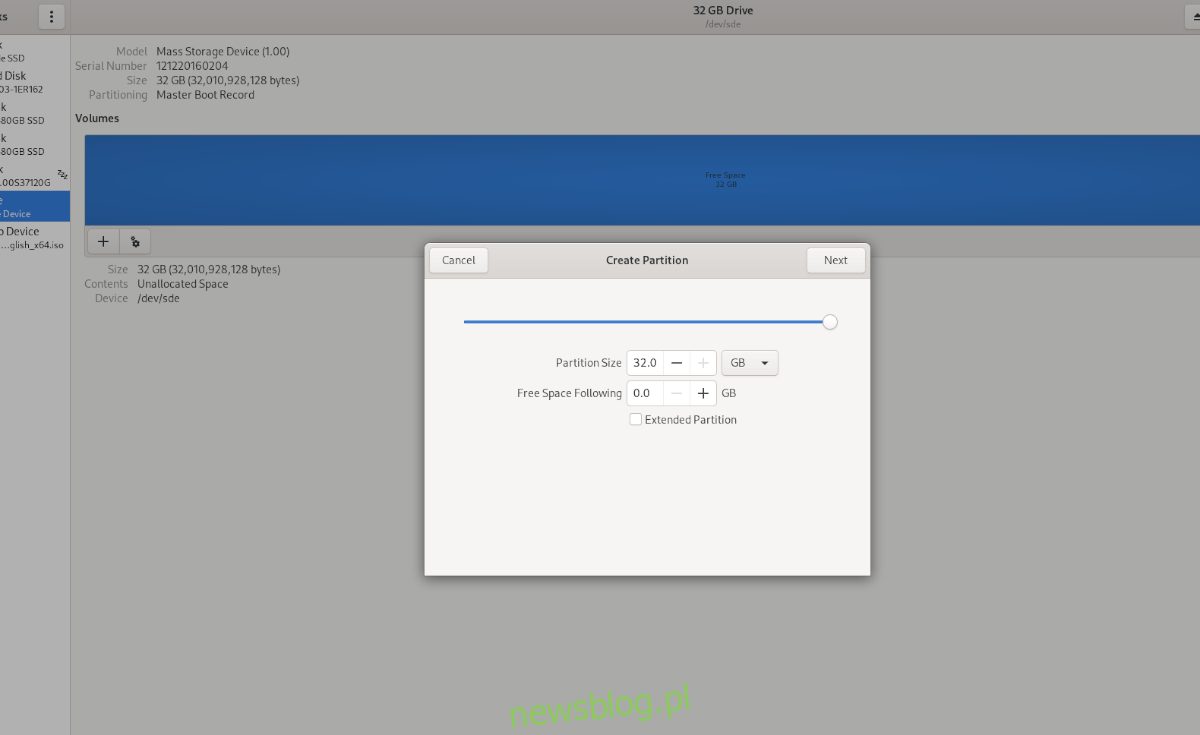
Sử dụng cửa sổ bật lên, chọn kích thước phân vùng, dung lượng trống, v.v. Nhấp vào “Tiếp theo” để chuyển sang trang tiếp theo.
Bươc 6: Trên trang tiếp theo, tìm phần “Tên tập đĩa” và đặt tên cho tập đĩa của bạn. Hoặc để trống trường này nếu bạn chọn.
Tìm nút “Xóa” và nhấp vào nút đó nếu bạn muốn xóa thiết bị của mình trước. Sau đó, tìm “Loại” và nhấp vào “Để sử dụng với tất cả các hệ thống và thiết bị (FAT).
Nhấp vào “Tạo” khi hoàn tất.
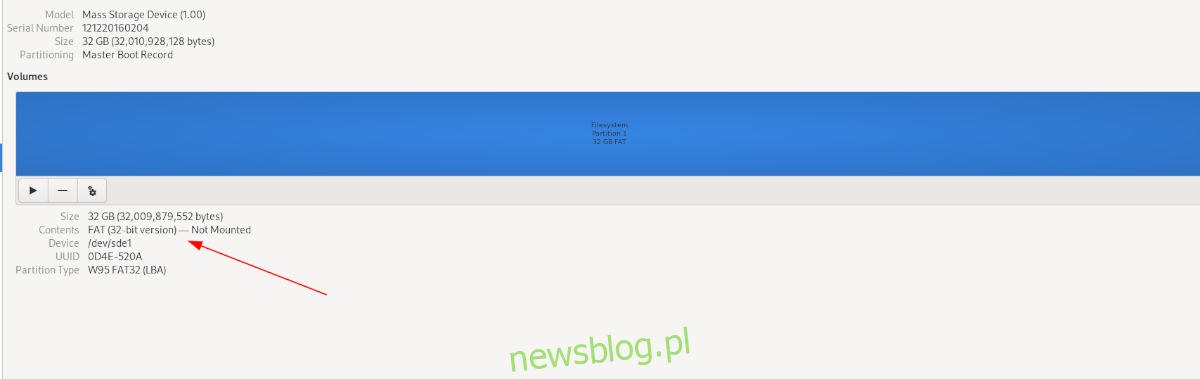
Bươc 7: Sau khi nhấp vào nút “Tạo”, Gnome Disk Utility, thiết bị USB của bạn sẽ được định dạng thành Fat32!
Định dạng thiết bị USB thành Fat32 – Mkfs
Một cách nhanh chóng khác để định dạng thiết bị USB thành Fat32 là sử dụng lệnh mkfs trong thiết bị đầu cuối. Để bắt đầu quá trình, nhấn Ctrl + Alt + T trên bàn phím để mở một thiết bị đầu cuối. Hoặc tìm kiếm “thiết bị đầu cuối” trong menu ứng dụng và khởi chạy nó theo cách đó.
Khi cửa sổ đầu cuối mở ra, hãy cắm thiết bị USB của bạn. Sau đó chạy lsblk trong một thiết bị đầu cuối để liệt kê tất cả các thiết bị lưu trữ được đính kèm.
lsblk
Duyệt qua lsblk và tìm thiết bị USB của bạn và tìm nhãn thiết bị. Trong ví dụ này, nhãn thiết bị là /dev/sde1. Của bạn sẽ khác!
Lưu ý: không thể tìm ra cách đọc lsblk? Hãy xem hướng dẫn của chúng tôi về cách tìm thông tin ổ cứng của bạn để được trợ giúp!
Khi bạn đã định vị được thiết bị USB, hãy ngắt kết nối thiết bị nếu nó chưa được ngắt kết nối. Bạn có thể làm điều này bằng cách nhập lệnh umount cùng với nhãn thiết bị.
sudo umount /dev/sde1
Sau khi ngắt kết nối thiết bị, hãy sử dụng mkfs.vfat -F32 để định dạng thiết bị thành Fat32.
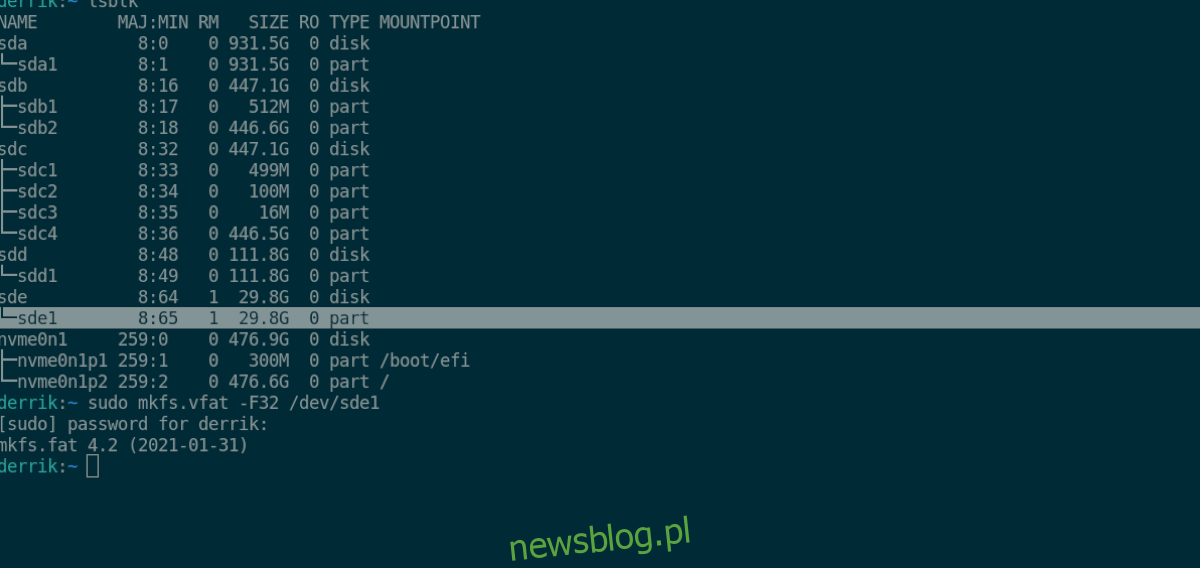
sudo mkfs.vfat -F32 /dev/sde1
